Sesli Kitapları Hızlıca Oluşturmanıza Yardımcı Olacak En İyi 3 MP3'ten M4B'ye Dönüştürücüler
M4B genellikle sesli kitapları iTunes tarafından depolamak için kullanılır. Ayrıca M4B oynatmayı duraklatabilir ve daha sonra istediğiniz gibi devam ettirebilirsiniz. MP3 daha fazla cihaz ve platform tarafından kullanılsa da bu format, duraklatma yerinizi ses dosyasına kaydedemez veya saklayamaz. Bu nedenle bazen MP3'ü M4B olarak değiştirmek gerekir. Bu yazının yardımıyla size yardımcı olacak araçları bulmakta zorlanmayacaksınız. Şu anda size şunu vereceğiz: en iyi MP3'ten M4B'ye dönüştürücü çevrimiçi ve çevrimdışı olarak sınırlayabilirsiniz.
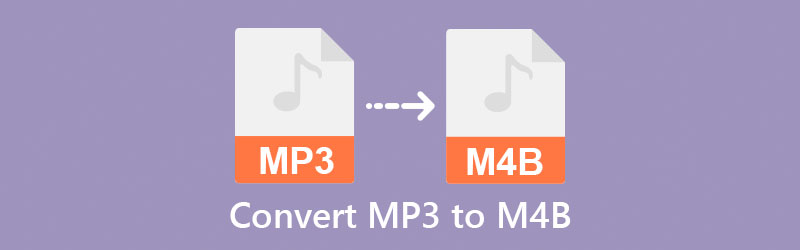
- Bölüm 1. Mac ve Windows'ta Kayıpsız MP3'ü M4B'ye Dönüştürme
- Bölüm 2. MP3'ü M4B Çevrimiçi ve Çevrimdışı Olarak Ücretsiz Olarak Değiştirmenin İki Yolu
- Bölüm 3. MP3'ten M4B'ye Sesli Kitap Dönüştürücülerinin Karşılaştırma Tablosu
- Bölüm 4. MP3 - M4B Dönüştürücüler Hakkında SSS
Bölüm 1. Mac ve Windows'ta Kayıpsız MP3'ü M4B'ye Dönüştürme
İle Vidmore Video Dönüştürücü, bilgisayar teknolojisinde ne kadar deneyimsiz olursanız olun MP3 dosyanızı M4B gibi farklı bir formata dönüştürebilirsiniz. Çeşitli formatlarda ses ve video dosyalarını istediğiniz gibi düzenlemenizi, çıkarmanızı ve dönüştürmenizi sağlayan kapsamlı bir paket aracıdır. Bu program en iyi Mac veya Windows işletim sistemlerini çalıştıran bilgisayarlarda çalışır. Bu nedenle, sizin açınızdan uyumlulukla ilgili herhangi bir sorun olmayacaktır. Bu program, bit hızı, örnekleme hızı ve kanal ayarları dahil olmak üzere ses dosyalarınızın kalitesini değiştirmenize yardımcı olacak çeşitli düzenleme özelliklerine sahiptir.
Bu uygulama, tüm kullanıcılar için daha rahat hale getirecek kullanıcı dostu bir arayüz içerdiğinden, programın teknik yönleri hakkında endişelenmenize gerek yoktur. Bu masaüstü yardımcı programını bulursanız, bir sonraki bölümde özetlenen prosedürleri izleyerek favori dosyalarınızı dönüştürmeye başlayabilirsiniz.
1. Adım. MP3'ten M4B'ye Dönüştürücüyü indirin
Dönüştürmeye başlamadan önce, öncelikle Ücretsiz İndir düğmesine tıklayarak yardımcı programı indirip yüklemelisiniz. Programı cihazınıza yüklemek, tamamlandıktan sonra başlatmak kadar basittir.
2. Adım. MP3 Ses Parçasını Yükleyin
Programı ilk kullandığınızda sizi ana sayfaya götürecektir; burada ekranın arayüzünün sol üst kısmında yer alan Dosya Ekle butonuna tıklayarak dosya ekleyebilirsiniz. Ayrıca ortadaki Artı sembolüne dokunup bilgisayarınızın sabit diskinden seçerek MP3 şarkılarını yazılıma ekleyebilirsiniz.

3. Adım. İstediğiniz Formatı Seçin
Araçta bulunan birçok ses formatını görüntülemek için arayüzün alt kısmındaki Çıkış Formatı'nın yanındaki açılır oka basın. Daha sonra Ses bölümüne gidip M4B'yi seçebilirsiniz.
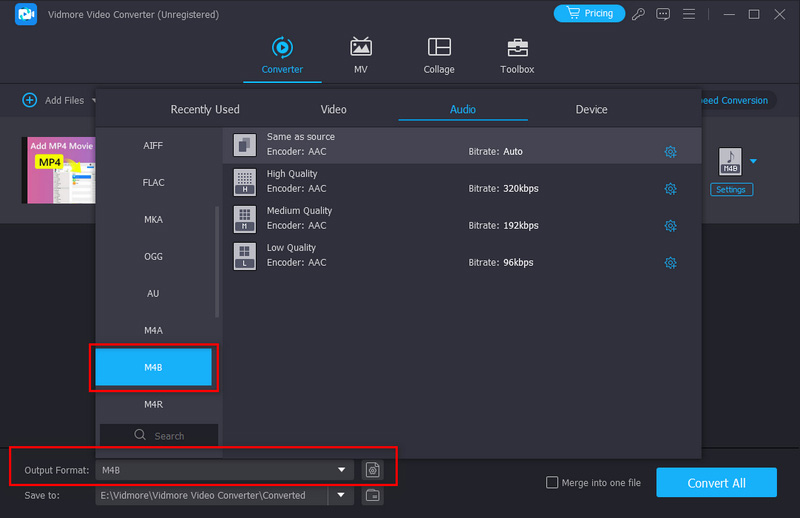
seçerek ses kliplerinizin kalitesini özelleştirebilirsiniz. Ayarlar ekranın sağ tarafındaki format açılır menüsünden, ardından açılır menüden uygun Bit Hızı, Örnekleme Hızı ve Kanal ayarlarını yapın. İşiniz bittiğinde yeniden başlamak için Yeni Oluştur düğmesini tıklayın.
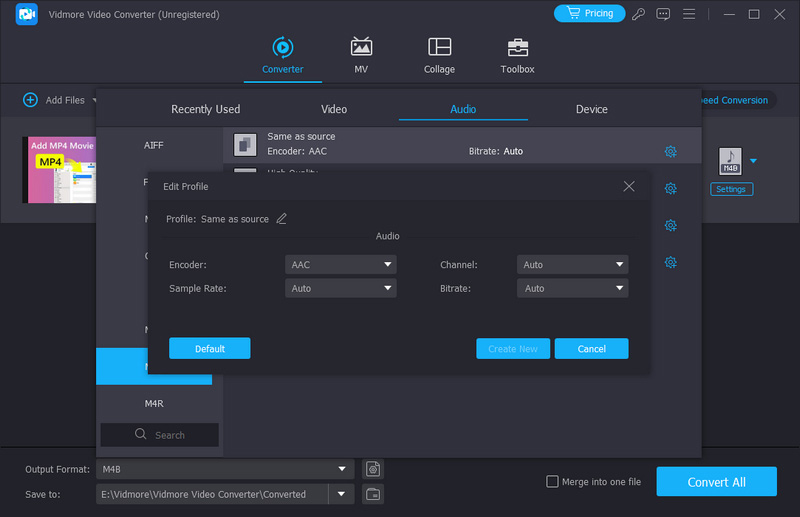
4. Adım. Sesi M4B'ye dönüştürün
MP3 dosyalarınızda gerekli tüm düzenlemeleri yaptıktan sonra dönüştürme işlemine devam edebilirsiniz. Ekranın altındaki Tümünü Dönüştür düğmesine dokunun. Ardından, birkaç saniye içinde dönüştürülmüş dosyanızı indirebileceksiniz.
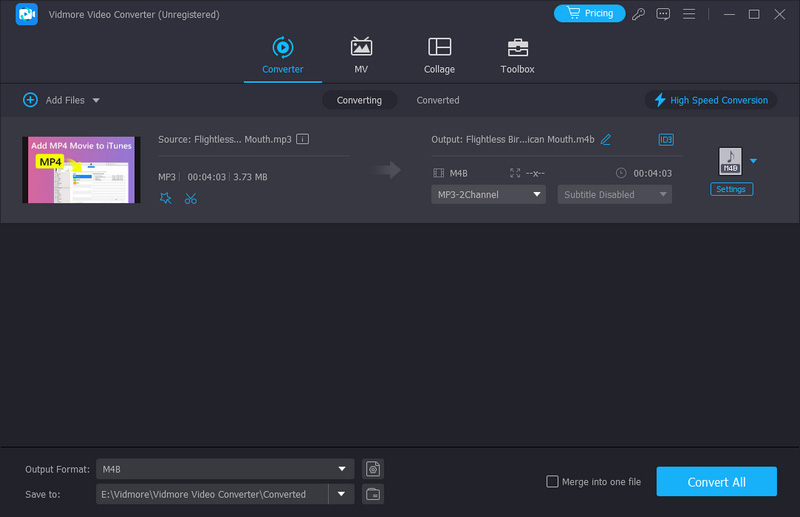
Bölüm 2. MP3'ü M4B Çevrimiçi ve Çevrimdışı Olarak Ücretsiz Olarak Değiştirmenin İki Yolu
Sınırlı olabileceğiniz diğer araçlar aşağıda listelenenlerdir. Lütfen onlara bakın ve MP3 dosyanızı M4B'ye nasıl dönüştürdüklerini görün.
1. MP3'ü M4B'ye Dönüştürmek için Vidmore Ücretsiz Ses Dönüştürücüyü Çevrimiçi Kullanın
Çevrimiçi araçlar daha popüler hale geliyor, özellikle de artık insanlar kendilerini gereksinimlerine hızlı bir şekilde bağlayan öğelerle ilgileniyorlar. Ayrıca, ses parçanızın biçimini zahmetsizce değiştirebilen çevrimiçi bir video ve ses dönüştürücü istiyorsanız. kullanmayı düşünebilirsiniz Vidmore Ücretsiz Ses Dönüştürücü Çevrimiçi Diğer seçenekler yerine. Bu web tabanlı araç, size aralarından seçim yapabileceğiniz çeşitli dosya biçimleri sunarak film müziklerinizi dönüştürmenize kuşkusuz yardımcı olacaktır. Ses düzenleme araçlarına nasıl erişeceğinizi bulma konusunda endişelenmenize gerek olmadığı gerçeği, herhangi bir talimatı okumak zorunda kalmayacağınız anlamına gelir. Özellikle daha hızlı dönüştüğü için sürekli hareket ederseniz şüphesiz sizin için daha kullanışlı olacaktır.
Aşama 1. Tarayıcınızın adres çubuğunda Vidmore Free Audio Converter Online'ın ana web sayfasını arayın.
Adım 2. Aracın başlatıcısının kurulumunu tamamladıktan sonra, Dönüştürme işlemine dosya ekleyin bölümünden MP3 ses parçasını seçin ve Klasör. Ses parçasını üzerine yerleştirdikten sonra, ekranın sol üst köşesindeki sol menüden Dosya ekle'yi seçerek aracın Zaman Çizelgesi'ne başka bir dosya ekleyebilirsiniz.

Aşama 3. Üzerine dokunarak istediğiniz dosya biçimini seçebilirsiniz. Müzik ekranınızın alt kısmındaki düğmesine basın ve seçin M4B dosya türü olarak
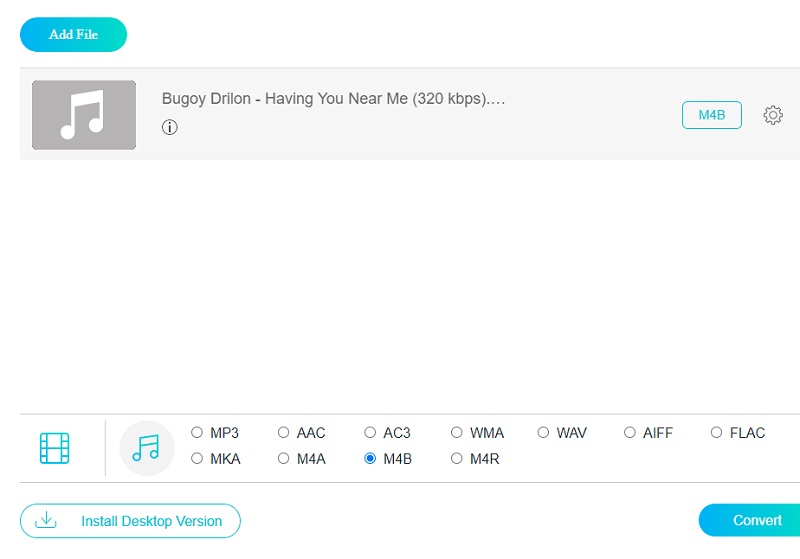
Ses kalitesini göz önünde bulundurmak istiyorsanız, sağdaki menüden Ayarlar'ı seçin. Bit hızı, Aynı oran, ve Kanal açılır oklar. Açılır menülerden uygun seçeneği seçerek kaliteyi beğeninize göre ayarlayın. Bunu yaptıktan sonra, tıklayın tamam buton.
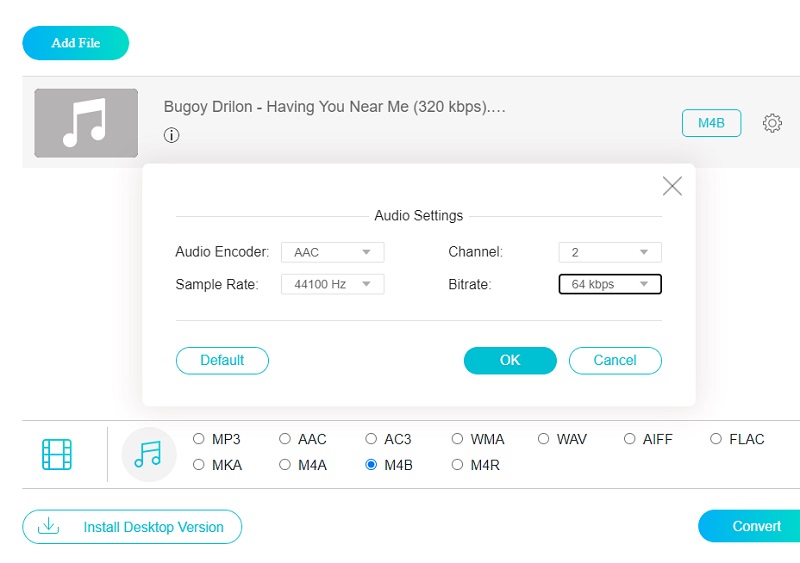
4. Adım: Yukarıda özetlenen tüm adımları tamamladıktan sonra, artık tıklamaya hazırsınız. Dönüştürmek dönüştürme işlemini başlatmak için düğmesine basın. Bir kez tıkladığınızda Dönüştürmek düğmesini tıkladığınızda, dosyanın hedefini seçmeniz istenecektir. Klasör görünen Ardından açılır menüden bir klasör seçin ve dönüştürme prosedürü başlayacaktır.
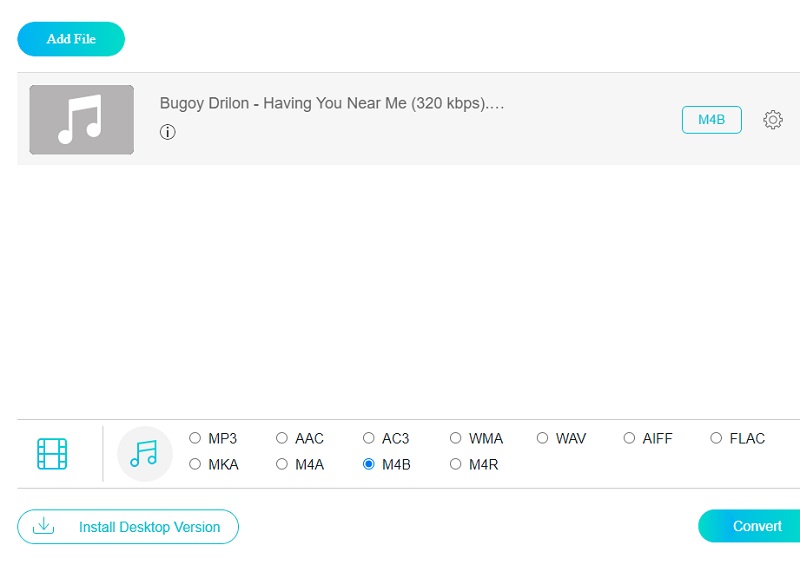
2. MP3'ü iTunes ile M4B'ye dönüştürün
Diyelim ki Mac'inizdeki MP3'ü bölümlerle M4B'ye ücretsiz dönüştürmek istiyorsunuz. Bu durumda iTunes yardımcı olacaktır. Yalnızca müzik ve video akışı için faydalı olmakla kalmaz, aynı zamanda ses dosyalarını M4B gibi bir formattan diğerine dönüştürmek için de faydalı olabilir. Bir MP3 kodlayıcı, yazılıma dahil olan çeşitli kodlayıcılar arasındadır. Apple'ın iTunes yazılımı ise FLAC gibi tüm dosya türlerini kabul etmez. iTunes'da MP3'ü M4B'ye dönüştürmenize yardımcı olması için aşağıda listelenen basit prosedürlere göz atın.
Aşama 1: iTunes'u başlatın ve en sevdiğiniz müziği dinleyin. MP3 müzik dosyalarını sürükleyip bırakarak iTunes'a erişebilirsiniz. Yakın zamanda eklenen ses dosyaları şurada bulunabilir: Müzik veya En Son Eklenenler kütüphane.
Adım 2: Sağ tıklama menüsünü kullanarak ses dosyasını seçin. seçin Bilgi almak seçenek. Açılır kutudan seçin Seçenekler. Müzik ortamını karıştırırken çeşitli oynatma seçenekleri arasından seçim yapın, oynatma konumunu aklınızda tutun ve atlayın.
Aşama 3: Müzikten sesli kitaplara kadar dinlediğiniz medya türünü değiştirin. Tıkla tamam buton. Ses dosyası geçerli dosyadan kaldırılacak Müzik alan ve sunulan Kitabın daha sonra seçebileceğiniz bölüm sesli kitaplar.
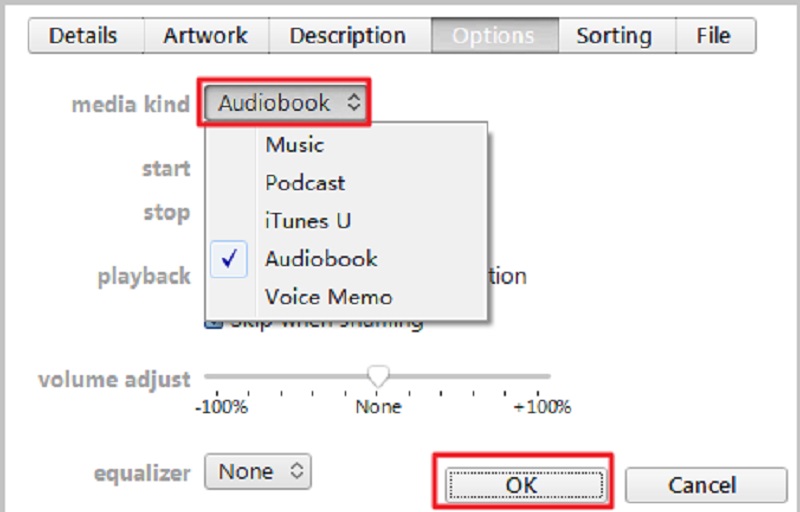
Bölüm 3. MP3'ten M4B'ye Sesli Kitap Dönüştürücülerinin Karşılaştırma Tablosu
| ANA ÖZELLİKLER | Vidmore Video Dönüştürücü | Vidmore Ücretsiz Video Dönüştürücü | iTunes |
| Kullanıcı dostu arayüz | |||
| Çok sayıda Dosya Formatı | |||
| Hızlı Dönüşüm | |||
| Destek Düzenleme Araçları | |||
| Mac ve Windows'ta kullanılabilir |
Bölüm 4. MP3 - M4B Dönüştürücüler Hakkında SSS
VLC, M4B dosyalarını okuyabilir mi?
VLC, M4B dosyalarını gelişmiş bir podcast veya sesli kitap formatında oynatmaz ve gömülü görüntüleri göstermez.
Hangisi daha iyi, M4B veya MP3?
M4B'yi MP3 ile karşılaştırırken, M4B'nin üstün ses kalitesine sahip olduğu açıktır.
Windows 10/11'de bir M4B dosyasını nasıl açabilirim?
Dosyaya sağ tıklayın ve Birlikte aç'ı seçin. Ardından bilgisayar, M4B dosyalarını açabilen uygulamaların bir listesini sunacaktır. Burada Windows Media Player'ı seçin. Burada hiçbir şey bulamazsanız, bunun yerine varsayılan yazılımı kullanabilirsiniz.
MP3'ü M4B'ye dönüştürmek için FFmpeg'i kullanabilir miyim?
Evet yapabilirsin. FFmpeg'i bilgisayarınıza indirip yükledikten sonra Windows + R yazarak bu aracı çalıştırabilirsiniz. Daha sonra komut satırını kullanın: for f in *mp3; ffmpeg -i "$f" -c yapın ve "$f.m4b" dosyasını kopyalayın; MP3'ten M4B'ye dönüştürme formunu başlatmak için yapılır.
Sonuç
Bunlar sadece bir avuç MP3'ten M4B'ye yardımcı olduğunu keşfettiğimiz dönüştürme çözümleri. Cihazınızda yer kalmazsa, çevrimiçi aracı kullanabilirsiniz. Ancak, dosyanızda hızlı bir şekilde değişiklik yapmak için masaüstü yazılımını kullanmalısınız.


